Bigmanekb (обсуждение | вклад) Нет описания правки |
Bigmanekb (обсуждение | вклад) Нет описания правки |
||
| Строка 12: | Строка 12: | ||
[[Файл:Мосты 010 мост MQTT префикс.png|центр|обрамить]]После сохранения настроек, необходимо запустить мост MQTT | [[Файл:Мосты 010 мост MQTT префикс.png|центр|обрамить]]После сохранения настроек, необходимо запустить мост MQTT | ||
[[Файл:Мосты 010 мост MQTT запустить.png|центр|обрамить]] | [[Файл:Мосты 010 мост MQTT запустить.png|центр|обрамить]] | ||
{{QuoteBlue|Для добавления устройств в мост MQTT необходимо настроить их видимость в данном мосте в [[Видимость устройств в голосовых ассистентах (в мостах)|соответствии с инструкцией]]}}{{QuoteYellow | {{QuoteBlue|Для добавления устройств в мост MQTT необходимо настроить их видимость в данном мосте в [[Видимость устройств в голосовых ассистентах (в мостах)|соответствии с инструкцией]]}} | ||
{{QuoteYellow|Для управления устройствами Sprut.hub через мост MQTT необходимо использовать субтопик /set}} | |||
Текущая версия от 20:59, 16 декабря 2023
Для управления устройствами Sprut.hub из других систем, например Home Assistant, Node RED и других, можно подключить хаб к ним через протокол MQTT.
Для этого нужно создать новый мост MQTT
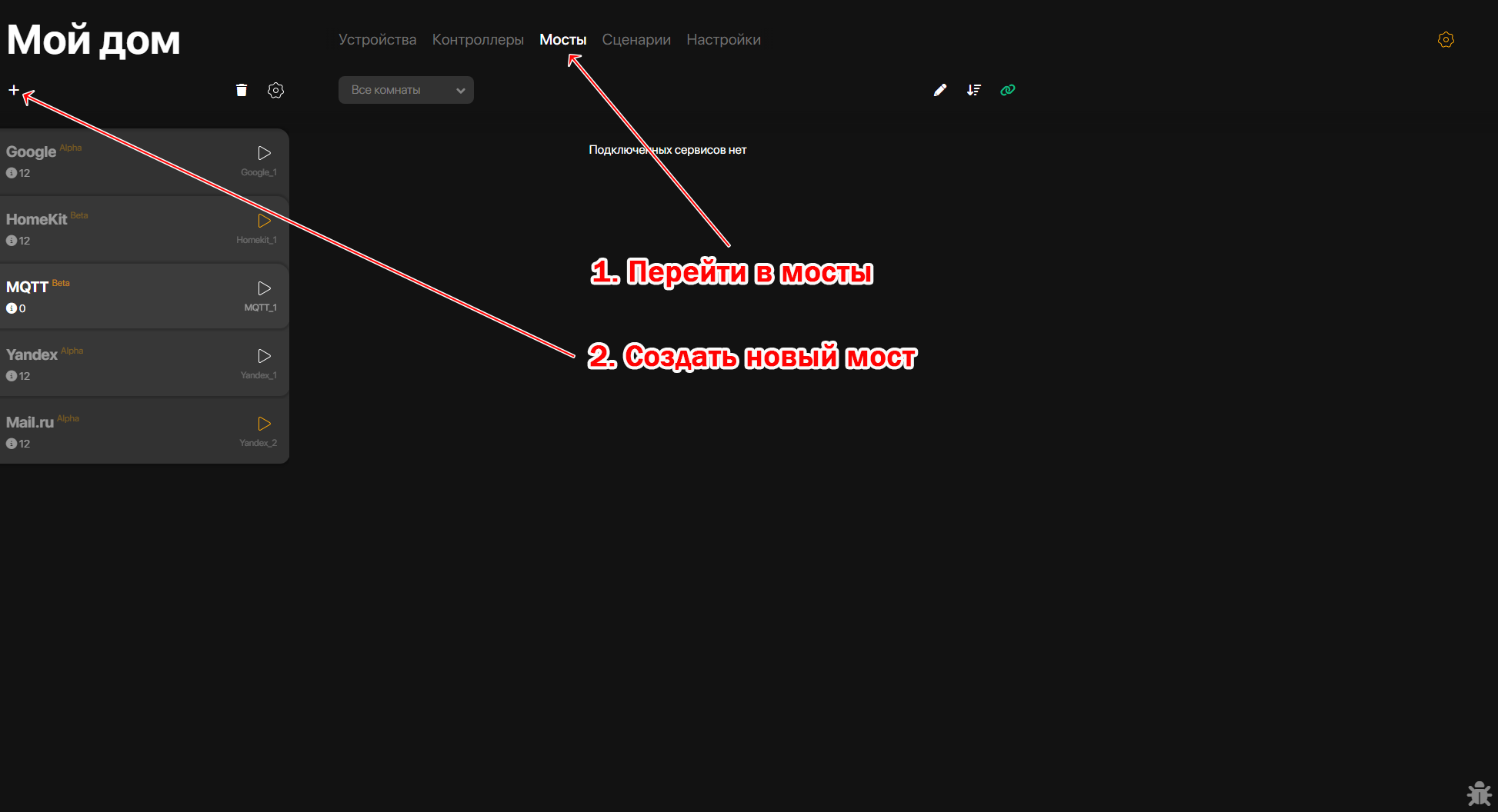
Выбрать тип MQTT
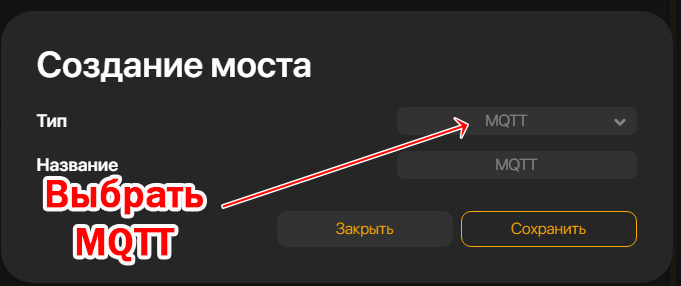
Зайти в настройки нового моста
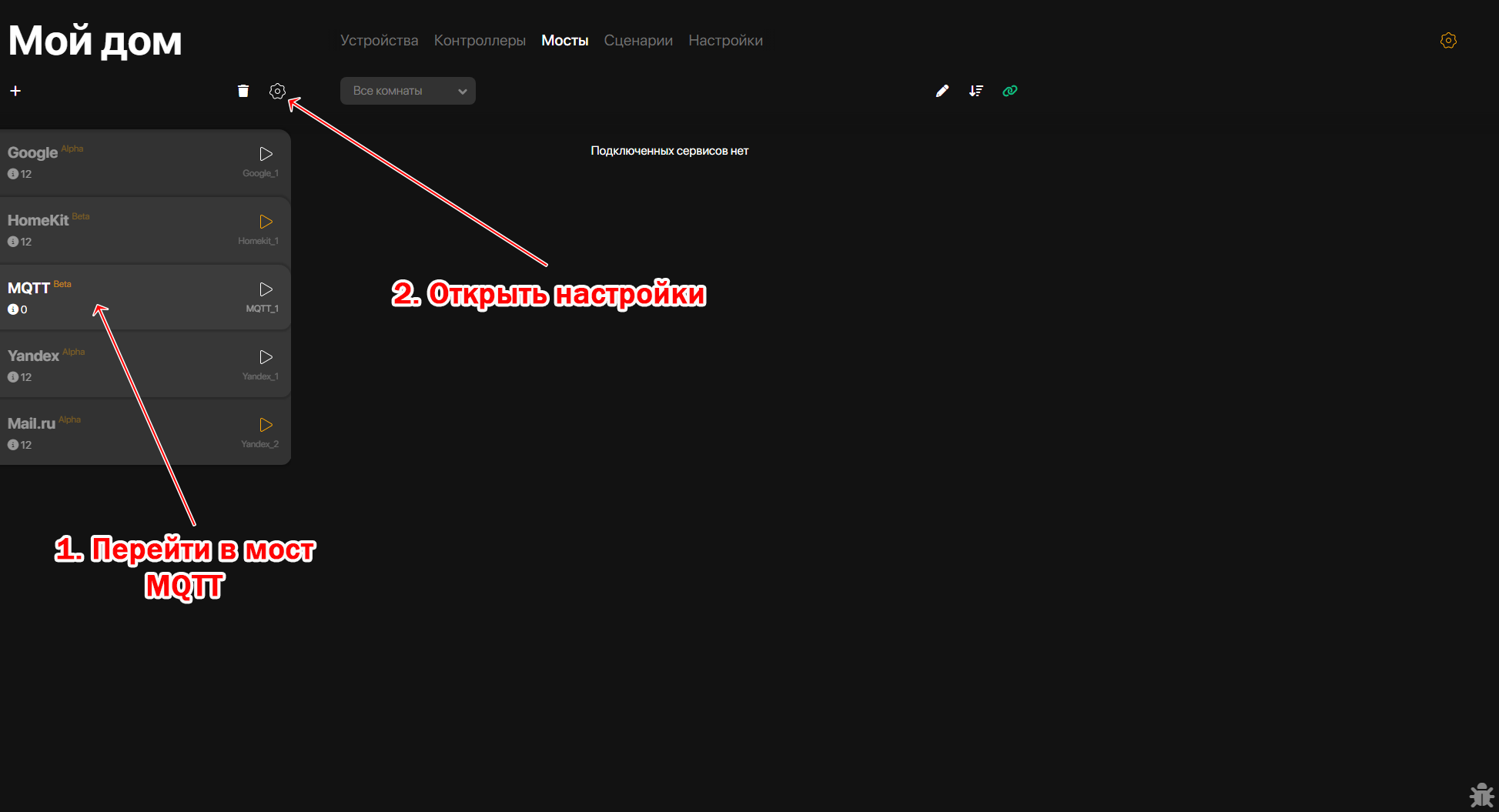
Настроить в нем брокер MQTT на который будут отправляться данные из Sprut.hub
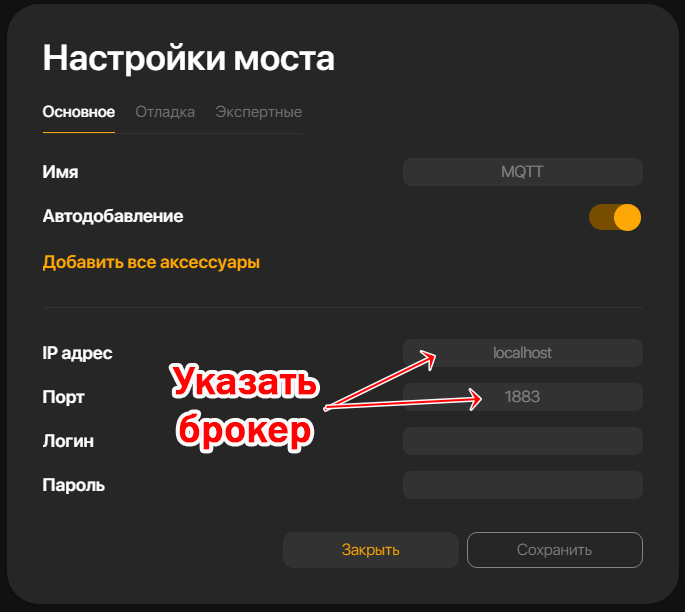
Изменить стандартные настройки префикса,QOS и Retain о которых вы можете прочитать в материале о протоколе MQTT
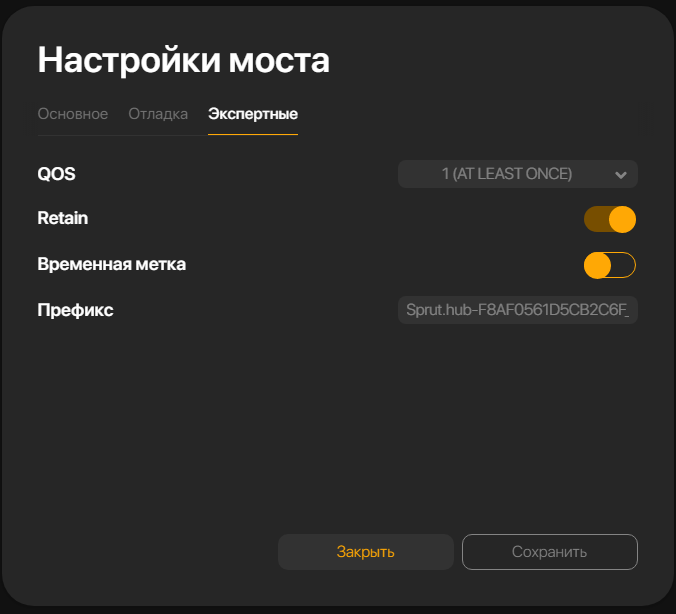
После сохранения настроек, необходимо запустить мост MQTT
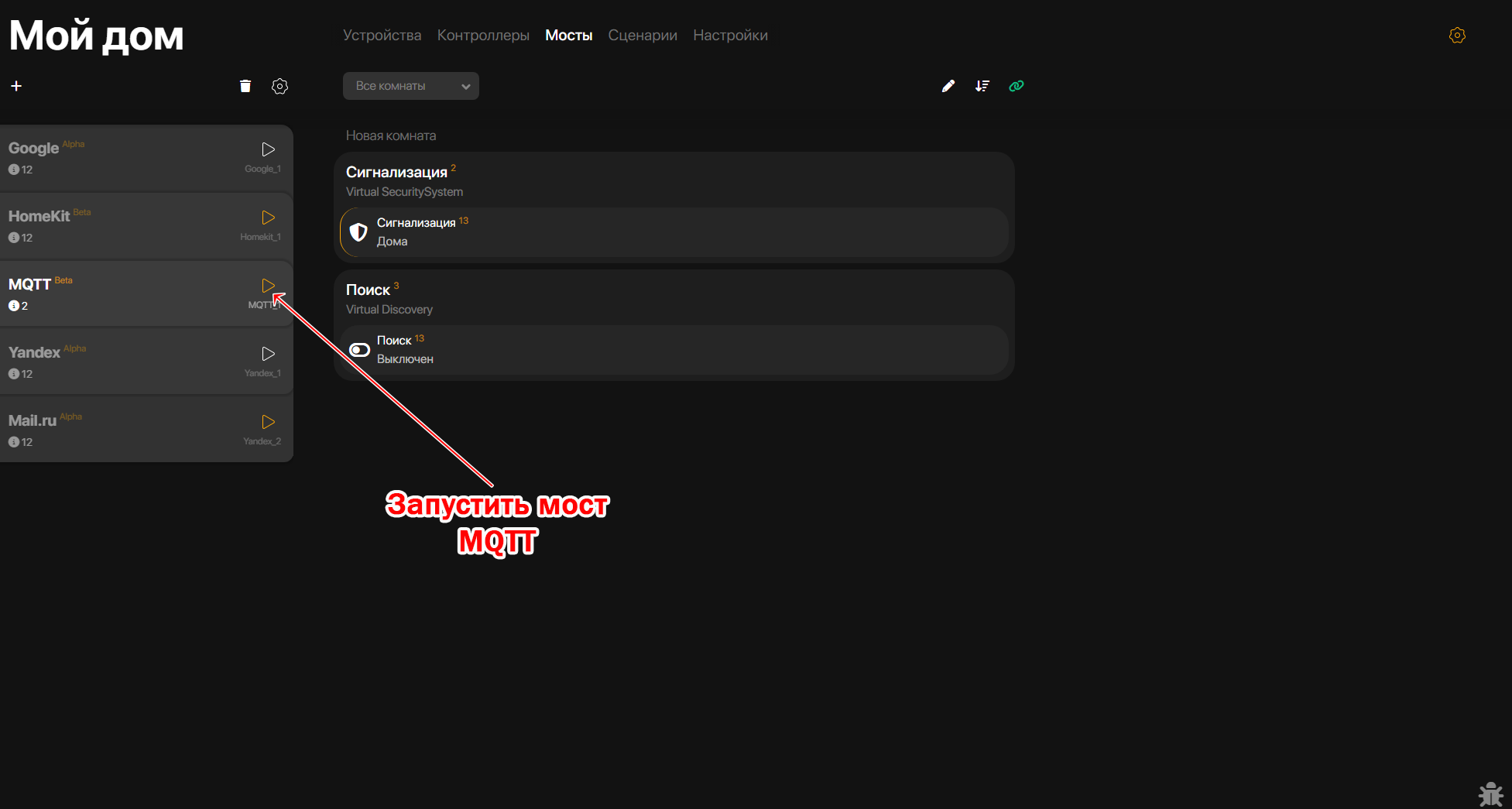
Для добавления устройств в мост MQTT необходимо настроить их видимость в данном мосте в соответствии с инструкцией
Для управления устройствами Sprut.hub через мост MQTT необходимо использовать субтопик /set